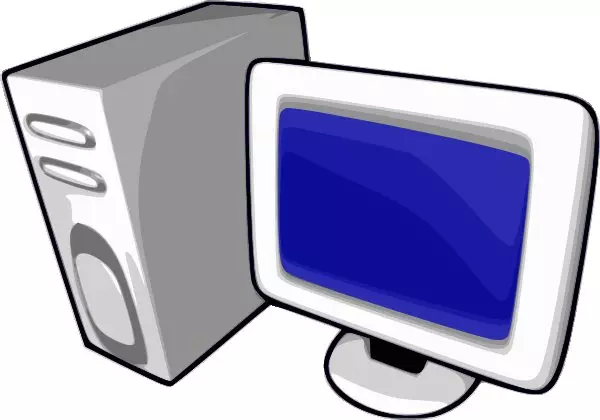
"장치 관리자"는 연결된 장비가 제어되는 운영 체제의 구성 요소입니다. 여기에서는 연결된 내용, 올바르게 작동하는 장비가 무엇인지 확인할 수 있습니다. 매우 자주 지침에 "열린 장치 관리자"구문이 있습니다. 그러나 모든 사용자가하는 방법을 알고있는 것은 아닙니다. 그리고 오늘날 우리는 Windows XP 운영 체제 에서이 작업을 수행하는 방법을 살펴볼 것입니다.
Windows XP에서 "장치 관리자"를 열 수있는 몇 가지 방법
Windows XP에는 여러 가지 방법으로 디스패처를 호출 할 수 있습니다. 이제 우리는 그들 각각을 자세히 고려할 것입니다. 그러나 당신은 더 편리한 것을 결정해야합니다.방법 1 : "제어판"사용
Dispatcher를 열 수있는 가장 쉽고 가장 먼 방법은 시스템이 시작되었다는 것이므로 "제어판"을 사용하는 것입니다.
- "제어판"을 열려면 "시작"메뉴로 이동하십시오 (작업 표시 줄의 해당 단추를 클릭하십시오). 제어판 명령을 선택하십시오.
- 그런 다음 마우스 왼쪽 버튼으로 클릭하여 "성능 및 유지 관리"범주를 선택하십시오.
- "작업 선택 ..."섹션에서 시스템에 대한 정보를 보려면 "이 컴퓨터에 대한 정보보기"항목을 클릭하십시오.
- 시스템 등록 정보 창에서 "장비"탭으로 이동하여 장치 관리자 단추를 클릭하십시오.
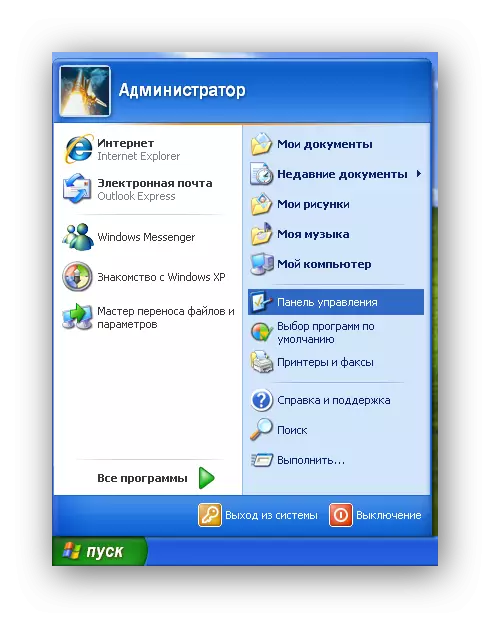
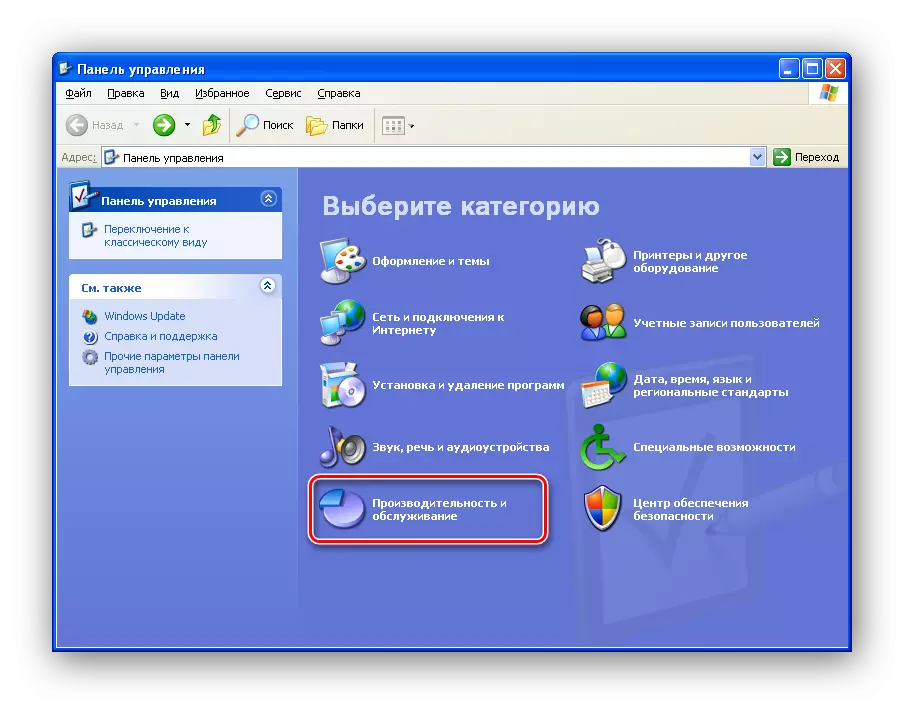
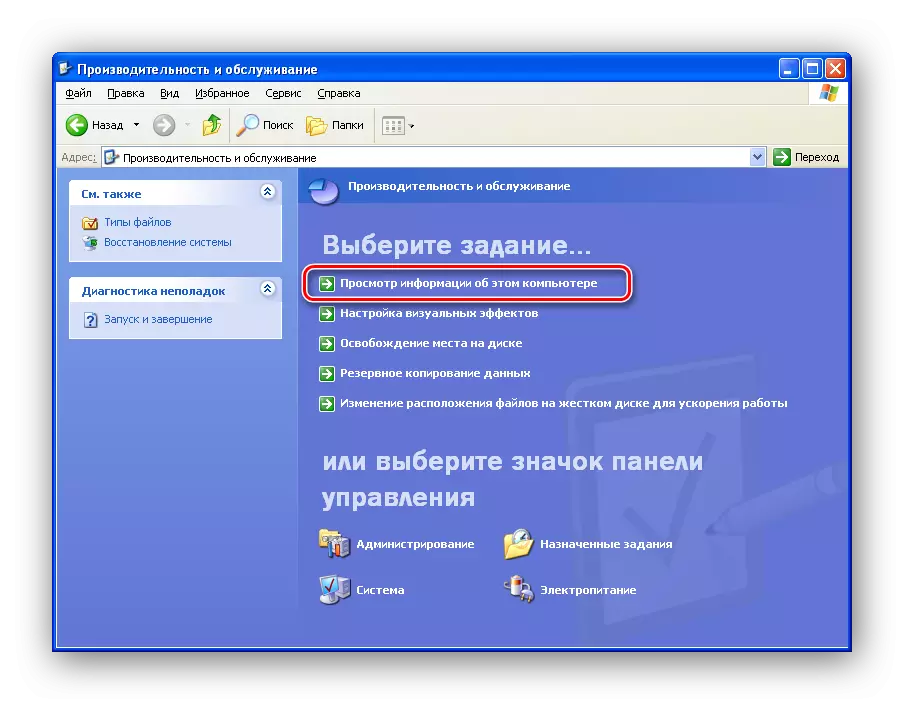
제어판의 클래식보기를 사용하는 경우 애플릿을 찾아야합니다. "체계" 왼쪽 마우스 버튼을 두 번 클릭하십시오.
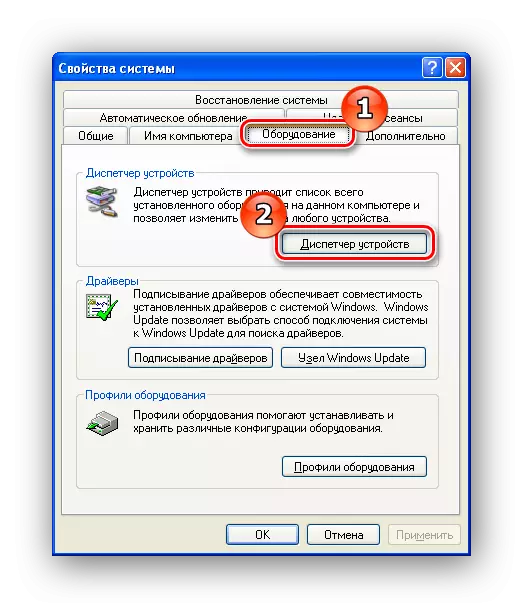
창으로 빠른 전환을 위해 "시스템의 속성" 당신은 다른 방법으로 사용할 수 있습니다. 이렇게하려면 레이블에서 마우스 오른쪽 버튼을 클릭하십시오. "내 컴퓨터" 항목을 선택하십시오 "속성".
방법 2 : "실행"창을 사용하십시오
"장치 관리자"로가는 가장 빠른 방법은 적절한 명령을 사용하는 것입니다.
- 이렇게하려면 "실행"창을 열어야합니다. 키보드 키 + r을 누르거나 시작 메뉴에서 두 가지 방법 으로이 작업을 수행 할 수 있습니다. "실행"명령을 선택하십시오.
- 이제 명령을 입력하십시오.
mmc devmgmt.msc.

"확인"을 클릭하거나 Enter를 입력하십시오.
방법 3 : 관리 도구의 도움으로
"Device Dispatcher"에 액세스 할 수있는 또 다른 기회는 관리 도구를 사용하는 것입니다.
- 이렇게하려면 "시작"메뉴로 이동하여 "내 컴퓨터"바로 가기에서 마우스 오른쪽 버튼을 클릭하여 컨텍스트 메뉴에서 "관리"를 선택하십시오.
- 이제 트리에서 "장치 관리자"분기를 클릭하십시오.
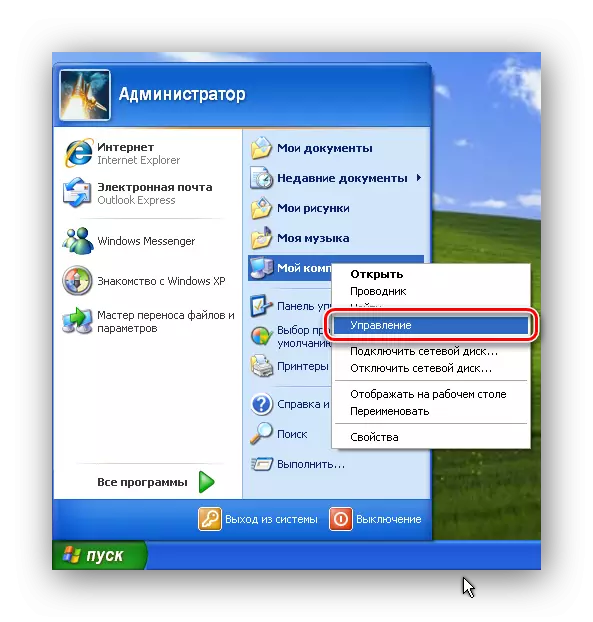
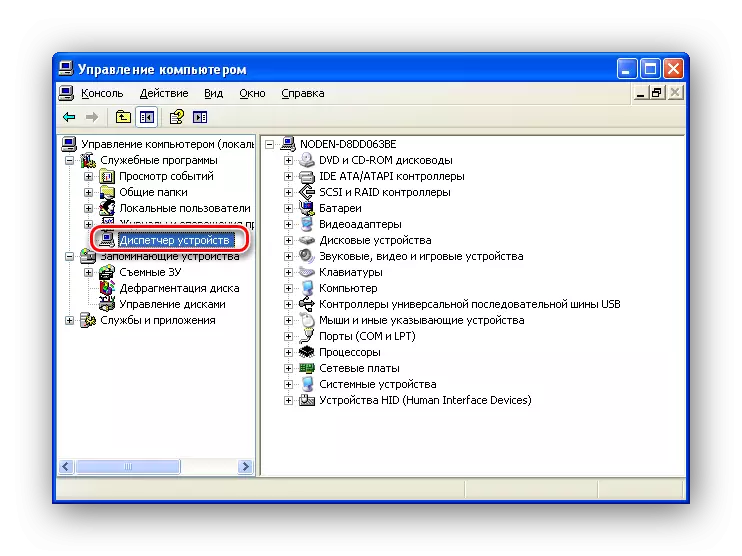
결론
그래서 우리는 디스패처를 시작하기위한 세 가지 옵션을 보았습니다. 이제 어떤 지시에서 만나는 경우 "오픈 장치 관리자"라는 문구를 알게 될 것입니다. 그러면 어떻게 해야할지 알 수 있습니다.
